O modo profissional do Epson Scan 2 não funciona [Corrigir]
![O modo profissional do Epson Scan 2 não funciona [Corrigir]](https://cdn.thewindowsclub.blog/wp-content/uploads/2023/07/epson-scan-2-no-professional-mode-640x375.webp)
O Epson Scan é um software popular com uma grande base de usuários de dispositivos Epson, devido ao seu excelente conjunto de recursos. No entanto, os usuários encontram vários problemas sérios do Epson Scan . Um problema comum é quando o modo Epson Scan 2 Professional não está funcionando.
O problema pode ser causado por configurações incorretas ou até mesmo por um bug trivial, tornando o software ineficaz em grande parte. Então, vamos descobrir tudo sobre o assunto.
Por que meu modo Epson Scan 2 Professional não está aparecendo?
O modo profissional permite o controle total das configurações de digitalização. A digitalização no modo Profissional no Epson Scan 2 permite verificar as alterações feitas ao vivo na imagem de visualização e salvar o arquivo em um arquivo. JPEG automaticamente.
Esses são apenas alguns recursos adicionais que você perderá se o modo Profissional não estiver funcionando. A funcionalidade pode estar com defeito devido a qualquer um dos seguintes motivos:
- Atualização recente ou sistema operacional desatualizado : Ironicamente, uma atualização recente do sistema operacional e um Windows desatualizado podem resultar no problema em questão. Alguns encontraram o problema após uma atualização recente do Windows 11 , enquanto outros o enfrentaram ao executar uma versão antiga do Windows.
- Software Epson desatualizado : se você não estiver executando a versão mais recente do software Epson , pode estar perdendo alguns recursos importantes, incluindo o modo Profissional.
- Drivers de scanner ausentes ou danificados : se os drivers não estiverem atualizados, ausentes ou danificados, isso provavelmente causará o problema. Certifique-se sempre de que seus drivers estejam atualizados para a versão mais recente.
Como coloco meu Epson Scan 2 no modo Profissional?
Antes de mergulhar na solução de problemas avançada, você pode tentar estas soluções alternativas:
- Certifique-se de ter a versão mais recente do software Epson : a Epson lança regularmente atualizações para solucionar bugs e problemas de compatibilidade. Portanto, antes de mais nada, é importante garantir que você tenha a versão mais recente do software.
- Reinicie o scanner e o computador : uma simples reinicialização às vezes pode resolver uma falha temporária de software. Se o problema não persistir e aparecer acidentalmente, uma solução fácil como essa pode realmente salvá-lo.
- Verifique se há conflitos de software : alguns aplicativos podem ocasionalmente interferir no software da Epson, impedindo que o modo Profissional funcione corretamente. Tente desativar seu software antivírus confiável ou qualquer programa de verificação de terceiros instalado em seu PC para ver se isso resolve o problema.
Se o software ainda não estiver funcionando corretamente, veja o que você pode tentar para ativar o modo Profissional:
1. Atualize os drivers do scanner
- Pressione a tecla Windows + X para abrir o menu pop-up. Escolha Gerenciador de Dispositivos .
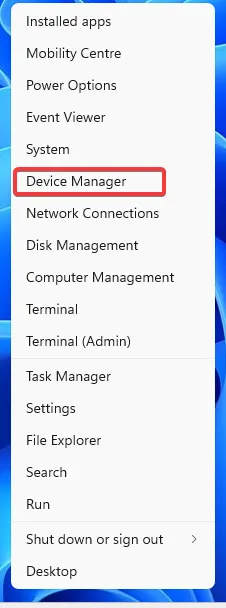
- Clique duas vezes na seção Dispositivos de imagem .
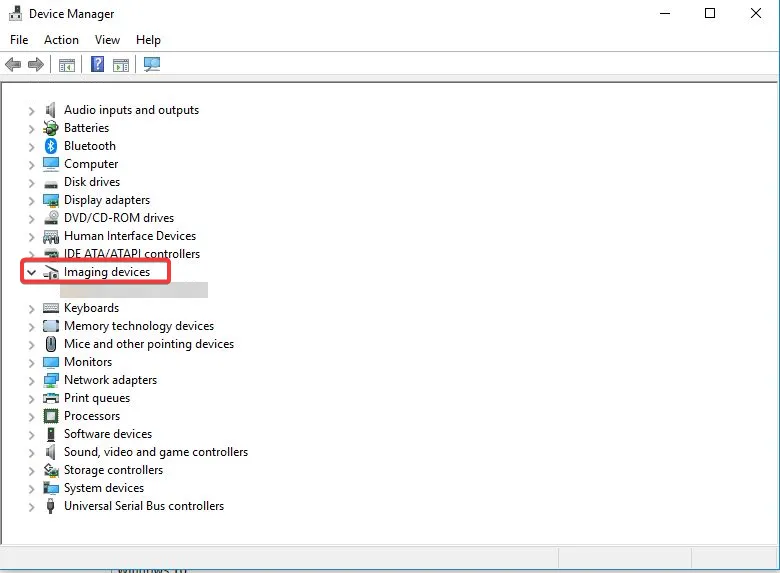
- Clique com o botão direito do mouse no dispositivo abaixo dele e selecione a opção Atualizar driver .
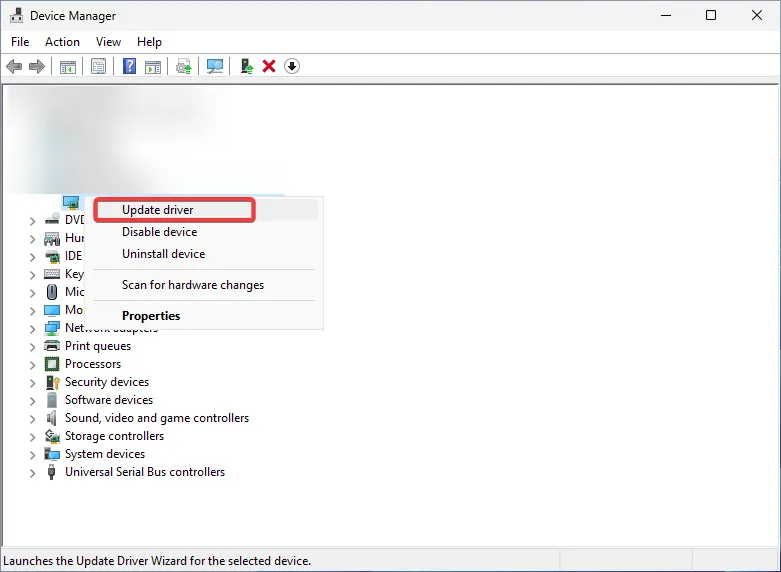
- Escolha Pesquisar drivers automaticamente para instalar qualquer atualização de driver disponível.
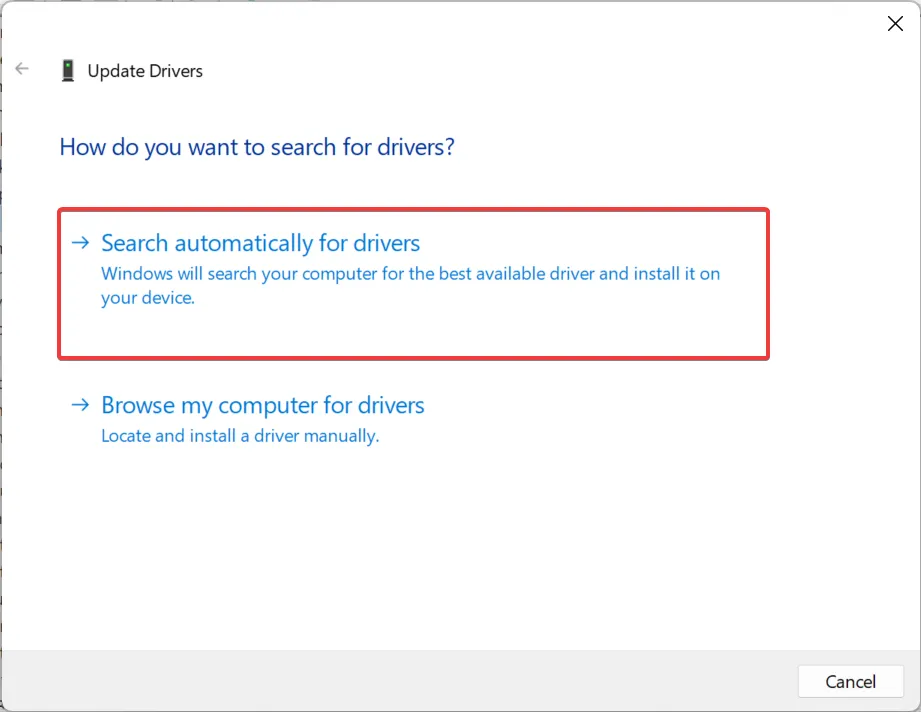
- Reinicie o seu PC.
Normalmente, esses problemas são causados pelo software ou problemas com o scanner conectado a ele. Os últimos incluem drivers defeituosos ou ausentes como um culpado comum. Certifique-se de que seus drivers estejam atualizados para se livrar de tais problemas.
Como alternativa, você pode baixar e instalar manualmente as versões mais recentes de seus drivers . No entanto, isso é um pouco avançado, enquanto a opção acima permite que o Windows lide com todo o processo para você.
2. Redefina as configurações do Epson Scan 2
- Pressione Windowse digite Epson na caixa de pesquisa. Abra o software Epson Scan .
- Escolha a guia Outro e clique no botão Redefinir .
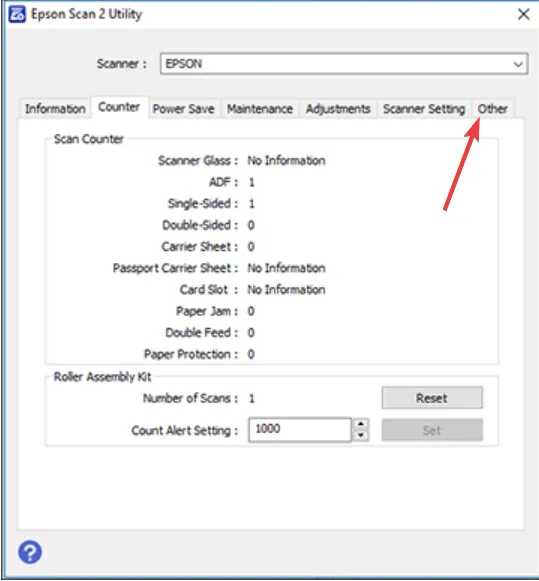
- Aguarde a conclusão do processo e reinicie o PC.
Se a atualização dos drivers não funcionou, você precisará solucionar o problema do próprio software. A redefinição eliminará bugs ou possíveis falhas que podem levar ao erro do modo Epson Scan 2 Professional não funcionando.
3. Reinstale o Epson Scan 2
- Segure a tecla Windows + I para abrir Configurações . Vá para Aplicativos e, em seguida, Aplicativos instalados .
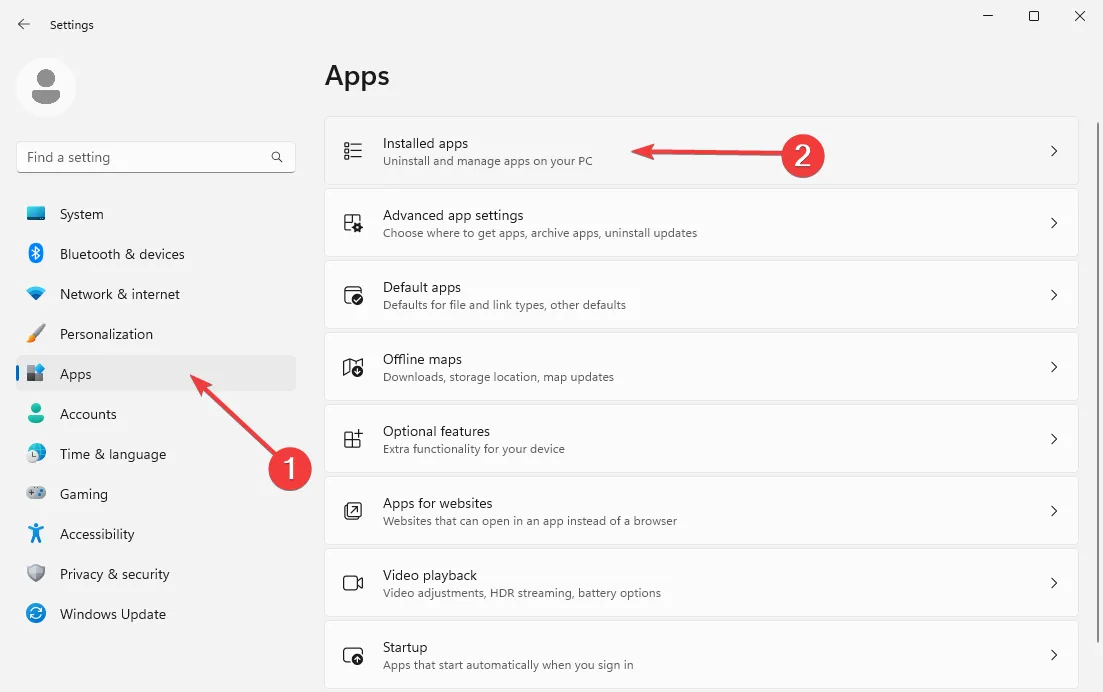
- Localize o software Epson Scan na lista de aplicativos abaixo. Clique nos três pontos horizontais à direita e escolha Desinstalar .
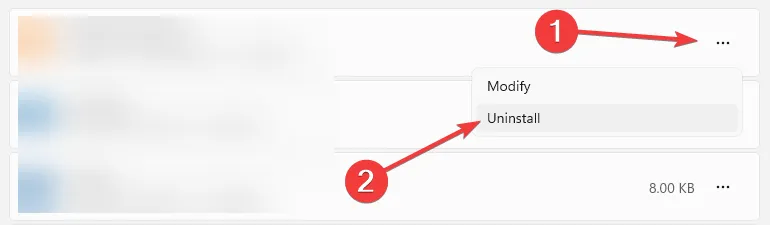
- Siga as instruções na tela para concluir o processo de remoção. Em seguida, visite a página oficial dos scanners Epson .
- Escolha seu scanner e, em seguida, seu modelo específico na lista.

- Ele detectará a versão do seu sistema operacional automaticamente. Abra o menu suspenso Driver , escolha a opção Driver do Scanner e Utilitário Epson Scan 2 e clique no botão Download azul à direita.
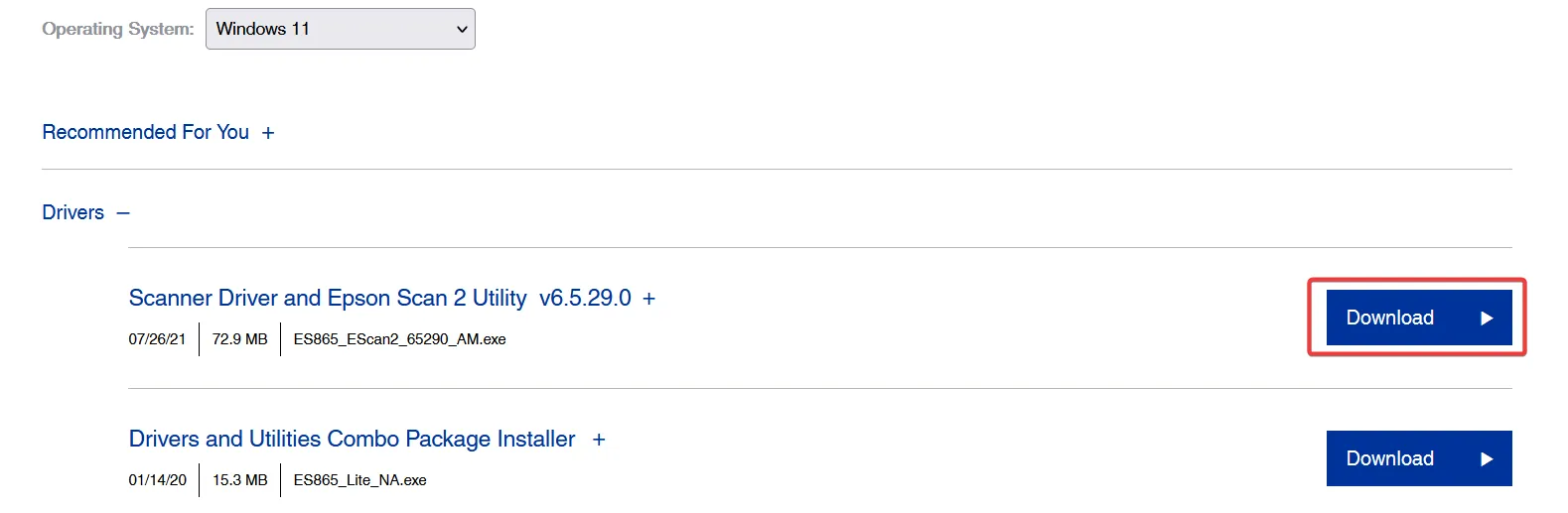
- Abra o arquivo de configuração e execute o assistente de instalação. Siga as instruções para concluir o processo e reinicie o PC.
Se nada disso funcionar, considere entrar em contato com o suporte ao cliente da Epson para obter mais assistência ou apenas usar um software de scanner alternativo para o seu dispositivo Windows como solução alternativa.
No entanto, temos certeza de que isso ajudará você a resolver problemas quando o Epson Scan 2 Professional Mode não estiver funcionando.
Essas soluções funcionaram para você? Deixe-nos saber na seção de comentários abaixo.



Deixe um comentário